在win10系统创建家庭组的方法 win10系统创建家庭组步骤
更新时间:2023-08-30 12:03:55作者:jiang
在win10系统创建家庭组的方法,在如今数字化时代,家庭组成员之间的互动和共享变得越来越重要,而在Win10系统中,创建家庭组是一种方便的方法,可以让家庭成员之间更紧密地联系在一起。通过创建家庭组,您可以共享照片、文件和日历,还可以轻松管理家庭成员的终端设备。本文将介绍如何在Win10系统中创建家庭组的步骤,让您的家庭生活更加便捷和愉快。无论您是想与家人共享重要文件,还是希望在家庭成员之间建立更紧密的联系,创建家庭组都是一个理想的选择。接下来我们将一步步地向您展示如何在Win10系统中创建家庭组。
1、右键Win10系统桌面上的网络,再点击弹出菜单上的属性,如下图所示。
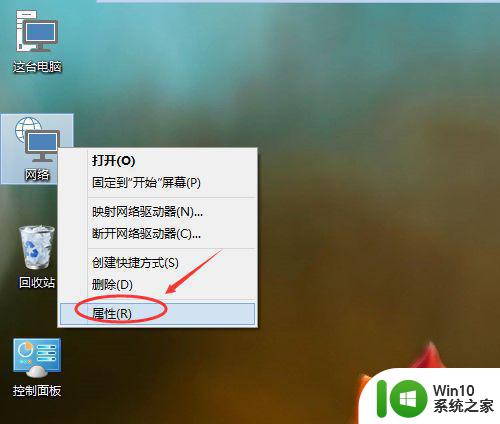
2、点击网络和共享中心窗口左下角的家庭组。
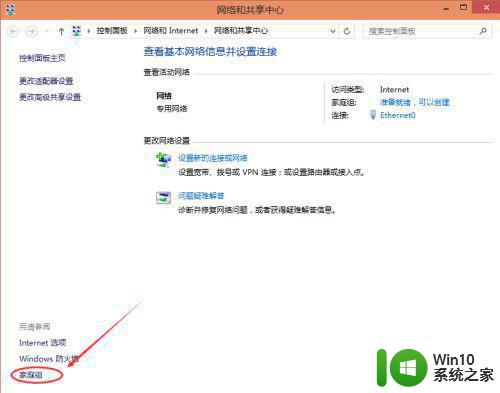
3、打开家庭组窗口,点击创建家庭组。
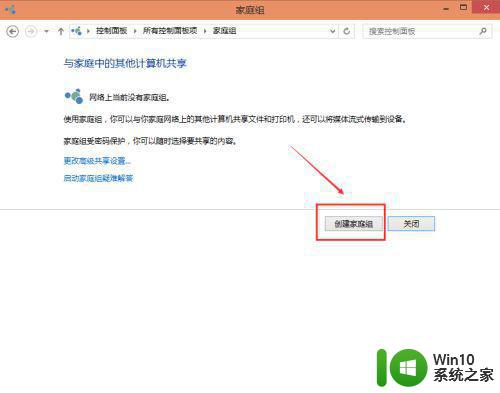
4、进入创建家庭组向导,点击下一步,进行创建。
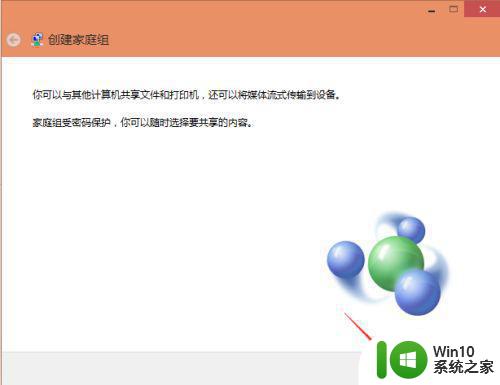
5、选择你要共享其他家庭组成员的权限,然后点击下一步。
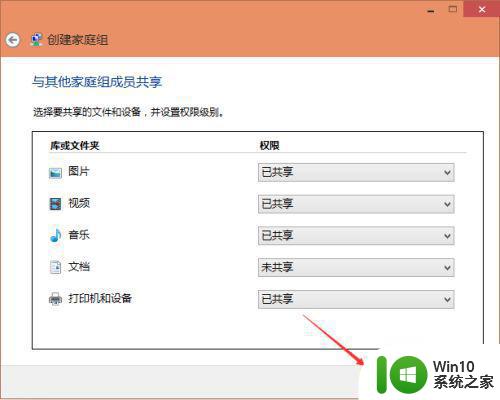
6、点击后,系统正在创建家庭组。
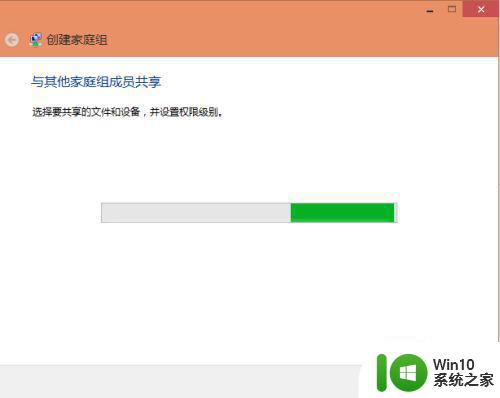
7、稍等一会,创建家庭组就完成了,记住家庭组的密码,使用此密码向你的家庭组添加其他计算机。点击完成,退出创建家庭组。
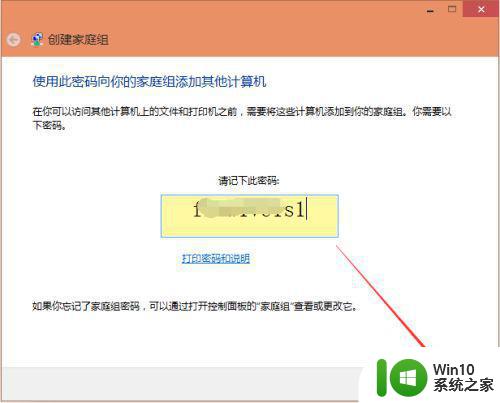
本文介绍了在Win10系统中创建家庭组的方法,如果您遇到相同的问题,可以按照本文中的步骤进行修复,希望本文对您有所帮助。
在win10系统创建家庭组的方法 win10系统创建家庭组步骤相关教程
- win10创建家庭组的方法 win10如何创建家庭组
- win10中找不到家庭组解决方法 win10家庭组无法创建解决方法
- win10没有找到家庭组解决方法 win10如何创建家庭组
- win10系统如何建立家庭组 win10如何加入家庭组
- win10关闭家庭组服务的步骤 如何在win10中关闭家庭组服务
- 家庭局域网的组建方案 Win10怎么连接家庭局域网
- win10电脑右键菜单加入家庭组选项的方法 win10系统右键菜单如何添加家庭组项的具体步骤
- window10系统中没有家庭组解决方法 window10没有家庭组怎样解决
- win10系统禁用家庭组服务的图文步骤 如何关闭win10家庭组服务
- win10设置不允许访问家庭组的方法 win10如何禁止访问家庭组
- win10怎么设置家庭组 win10设置家庭组的方法
- win10无法连接家庭组的修复方法 如何修复win10系统无法加入家庭组的问题
- 蜘蛛侠:暗影之网win10无法运行解决方法 蜘蛛侠暗影之网win10闪退解决方法
- win10玩只狼:影逝二度游戏卡顿什么原因 win10玩只狼:影逝二度游戏卡顿的处理方法 win10只狼影逝二度游戏卡顿解决方法
- 《极品飞车13:变速》win10无法启动解决方法 极品飞车13变速win10闪退解决方法
- win10桌面图标设置没有权限访问如何处理 Win10桌面图标权限访问被拒绝怎么办
win10系统教程推荐
- 1 蜘蛛侠:暗影之网win10无法运行解决方法 蜘蛛侠暗影之网win10闪退解决方法
- 2 win10桌面图标设置没有权限访问如何处理 Win10桌面图标权限访问被拒绝怎么办
- 3 win10关闭个人信息收集的最佳方法 如何在win10中关闭个人信息收集
- 4 英雄联盟win10无法初始化图像设备怎么办 英雄联盟win10启动黑屏怎么解决
- 5 win10需要来自system权限才能删除解决方法 Win10删除文件需要管理员权限解决方法
- 6 win10电脑查看激活密码的快捷方法 win10电脑激活密码查看方法
- 7 win10平板模式怎么切换电脑模式快捷键 win10平板模式如何切换至电脑模式
- 8 win10 usb无法识别鼠标无法操作如何修复 Win10 USB接口无法识别鼠标怎么办
- 9 笔记本电脑win10更新后开机黑屏很久才有画面如何修复 win10更新后笔记本电脑开机黑屏怎么办
- 10 电脑w10设备管理器里没有蓝牙怎么办 电脑w10蓝牙设备管理器找不到
win10系统推荐
- 1 番茄家园ghost win10 32位官方最新版下载v2023.12
- 2 萝卜家园ghost win10 32位安装稳定版下载v2023.12
- 3 电脑公司ghost win10 64位专业免激活版v2023.12
- 4 番茄家园ghost win10 32位旗舰破解版v2023.12
- 5 索尼笔记本ghost win10 64位原版正式版v2023.12
- 6 系统之家ghost win10 64位u盘家庭版v2023.12
- 7 电脑公司ghost win10 64位官方破解版v2023.12
- 8 系统之家windows10 64位原版安装版v2023.12
- 9 深度技术ghost win10 64位极速稳定版v2023.12
- 10 雨林木风ghost win10 64位专业旗舰版v2023.12